Blokkadatok migrálása az Azure-ba a Cirrus Migrate Cloud használatával
A Cirrus Migrate Cloud (CMC) lehetővé teszi a lemez áttelepítését egy meglévő tárolórendszerből vagy felhőből az Azure-ba. A migrálás addig folytatódik, amíg az eredeti rendszer még működik. Ez a cikk bemutatja a migrálás sikeres konfigurálásához és végrehajtásához szükséges módszertant.
A megoldás elosztott áttelepítési ügynököket használ, amelyek minden gazdagépen futnak. Az ügynökök közvetlen gazdagép-gazdagép közötti kapcsolatokat engedélyeznek. Minden gazdagépről gazdagépre történő migrálás független, ami végtelenül méretezhetővé teszi a megoldást. Az adatfolyamnak nincsenek központi szűk keresztmetszetei. A migrálás a cMotion™ technológiát használja annak érdekében, hogy ne legyen hatással az éles környezetre.
Migrálási használati esetek
Ez a dokumentum egy általános migrálási esetet tartalmaz, amely egy alkalmazást egy virtuális gépről egy Azure-beli virtuális gépre helyez át. A virtuális gép lehet helyszíni vagy egy másik felhőszolgáltató. A különböző használati esetek részletes útmutatóiért tekintse meg az alábbi hivatkozásokat:
- A számítási feladat áthelyezése az Azure-ba a cMotion használatával
- Váltás Prémium lemezekről Ultra Lemezekre
- Váltás az AWS-ről az Azure-ba
Cirrus Migrate Cloud Components
A Cirrus Migrate Cloud több összetevőből áll:
A CMC gyorsítótárazási™ funkciója a forrásról a célfelhőre irányuló tárolási szintű leépítést végez anélkül, hogy állásidőt biztosítanának a forrás gazdagépnek. A cMotion™ használatával a számítási feladat az eredeti FC vagy iSCSI forráslemezről az új cél Azure Managed Diskre kerül.
A webalapú felügyeleti portál webalapú felügyelet szolgáltatásként. Lehetővé teszi a felhasználók számára a migrálás kezelését és a blokktárolók védelmét. A webalapú felügyeleti portál felületeket biztosít az összes CMC-alkalmazáskonfigurációhoz, felügyeleti és felügyeleti feladathoz.
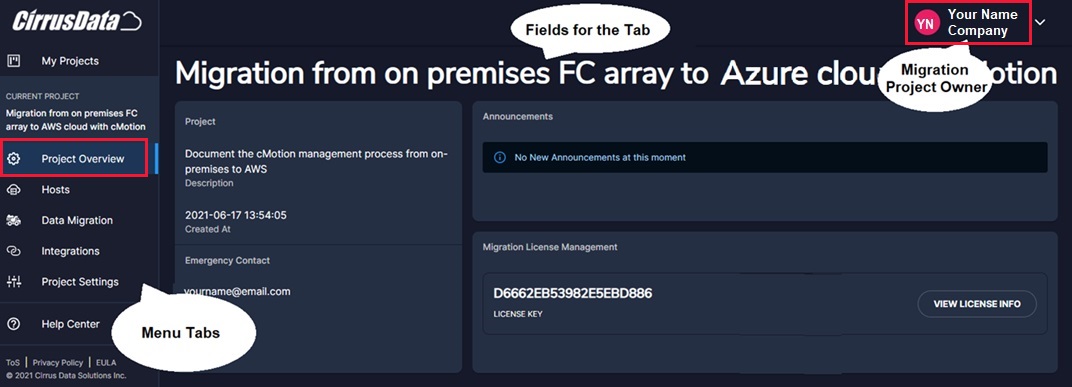
Megvalósítási útmutató
Kövesse az Azure ajánlott eljárásait egy új virtuális gép implementálásához. További információkért tekintse meg a rövid útmutatót.
A migrálás megkezdése előtt győződjön meg arról, hogy a következő előfeltételek teljesültek:
- Ellenőrizze, hogy az Azure operációs rendszere megfelelően van-e licencelve.
- Ellenőrizze az Azure-beli virtuális géphez való hozzáférést.
- Ellenőrizze, hogy az alkalmazás/adatbázis licence elérhető-e az Azure-ban való futtatáshoz.
- Ellenőrizze a céllemez méretének automatikus lefoglalására vonatkozó engedélyt.
- Győződjön meg arról, hogy a felügyelt lemez mérete megegyezik vagy nagyobb, mint a forráslemez.
- Győződjön meg arról, hogy a forrás vagy a cél virtuális gép rendelkezik nyitott porttal a H2H-kapcsolat engedélyezéséhez.
Kövesse az alábbi megvalósítási lépéseket:
Az Azure-beli virtuális gép előkészítése. A virtuális gépet teljes mértékben végre kell hajtani. Az adatlemezek migrálása után a cél gazdagép azonnal elindíthatja az alkalmazást, és online állapotba helyezheti. Az adatok állapota megegyezik a forrás állapotával, amikor másodpercekkel ezelőtt leállt. A CMC nem migrálja az operációsrendszer-lemezt a forrásból a célhelyre.
Az alkalmazás előkészítése az Azure-beli virtuális gépen. Ebben a példában a forrás Linux-gazdagép. Bármely olyan felhasználói alkalmazást futtathat, amely hozzáfér a megfelelő BSD-tárolóhoz. Ez a példa egy, a forrásban futó adatbázis-alkalmazást használ egy 1 GiB-lemezt használ forrástároló eszközként. Ehelyett azonban bármely alkalmazás használható. Állítson be egy virtuális gépet az Azure-ban, amely készen áll a cél virtuális gépként való használatra. Győződjön meg arról, hogy az erőforráskonfiguráció és az operációs rendszer kompatibilis az alkalmazással, és készen áll arra, hogy megkapja a migrálást a forrásból a CMC-portál használatával. A rendszer automatikusan lefoglalja és létrehozza a célblokk-tárolóeszközöket a migrálási folyamat során.
Regisztráljon CMC-fiókra. CMC-fiók beszerzéséhez kövesse a támogatási oldalt a fiók lekérésére vonatkozó utasításokért. További információ: Licencelési modell.
Migrálási projekt létrehozása. A projekt tükrözi a migrálás konkrét jellemzőit, típusát, a migrálás tulajdonosát és a műveletek meghatározásához szükséges részleteket.
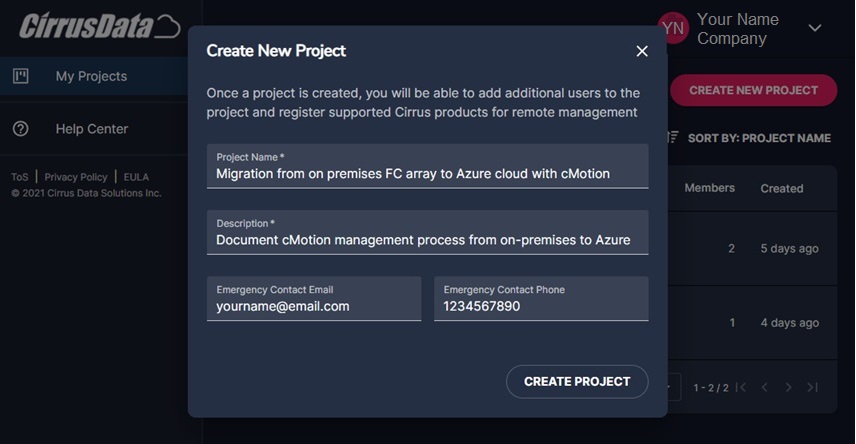
Adja meg a migrálási projekt paramétereit. A CMC webes portál használatával konfigurálhatja a migrálást a következő paraméterek definiálásával: forrás, cél és egyéb paraméterek.
Telepítse a migrálási CMC-ügynököket a forrás- és célállomásokra. A CMC webes felügyeleti portálján válassza a Cirrus Migrate Cloud üzembe helyezése lehetőséget az
curlÚj telepítés parancs lekéréséhez. Futtassa a parancsot a forrás és a cél parancssori felületén.Hozzon létre kétirányú kapcsolatot a forrás- és cél gazdagépek között. Használja a H2H lapot a CMC webes felügyeleti portálján. Válassza az Új Csatlakozás ion létrehozása lehetőséget. Válassza ki az alkalmazás által használt eszközt, nem pedig a Linux operációs rendszer által használt eszközt.
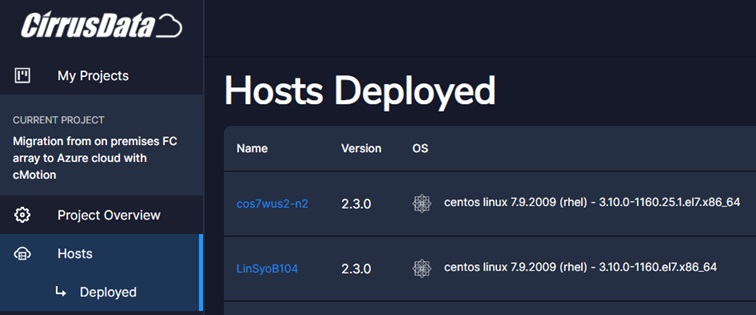
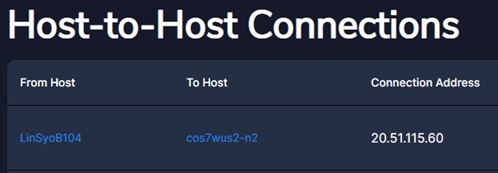
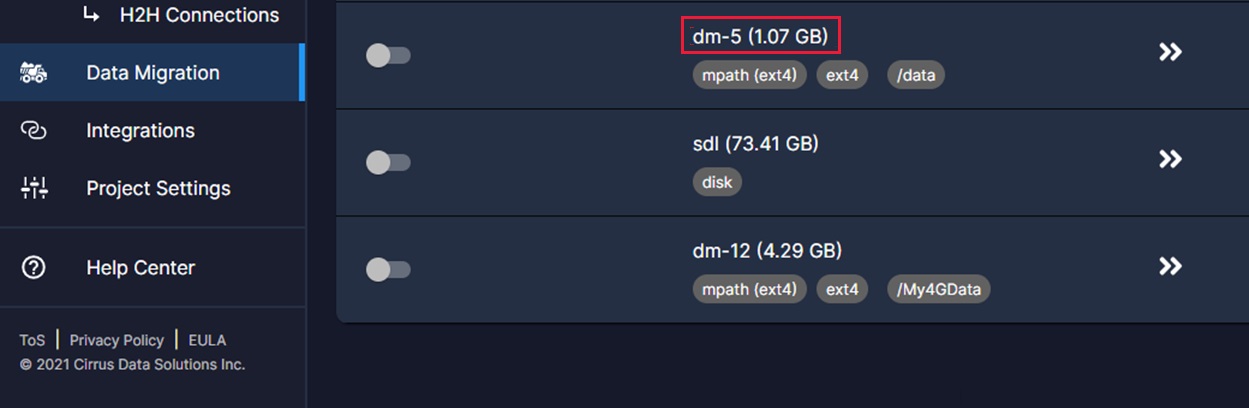
Indítsa el a migrálást a cél virtuális gépre a cmc webalapú felügyeleti portál gazdagépköteteinek áttelepítésével. Kövesse a távoli helyre vonatkozó utasításokat. A CMC-portál használatával automatikusan lefoglalhatja a célköteteket a képernyő jobb oldalán.
Adjon hozzá Azure-beli hitelesítő adatokat a csatlakozás és a lemezkiépítés engedélyezéséhez a CMC-portál Integrációk lapján. Töltse ki a szükséges mezőket a magánvállalat Azure-beli értékeivel: integrációs név, bérlőazonosító, ügyfél-/alkalmazásazonosító és titkos kód. Válassza a Mentés parancsot.
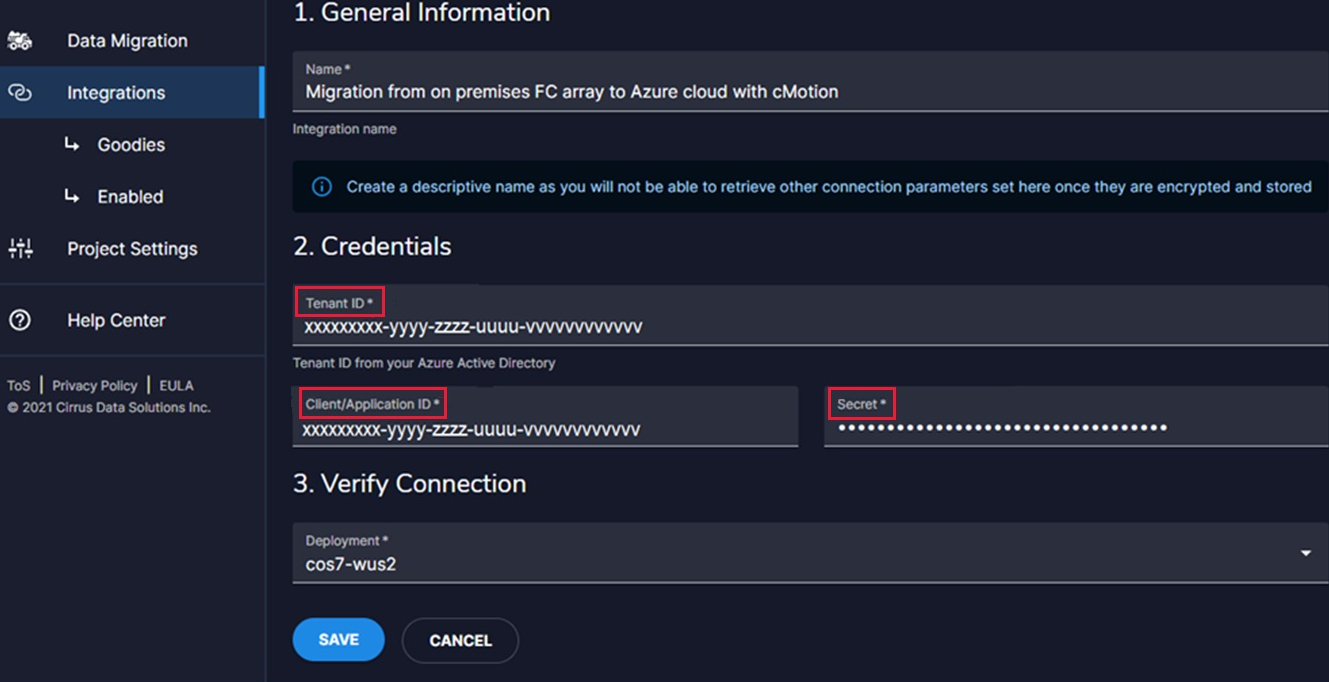
A Microsoft Entra-alkalmazás létrehozásával kapcsolatos részletekért tekintse meg a részletes utasításokat. A Microsoft Entra-alkalmazás CMC-hez való létrehozásával és regisztrálásával engedélyezheti az Azure Managed Disks automatikus létrehozását a cél virtuális gépen.
Megjegyzés:
Mivel az előző lépésben kiválasztotta a célkötetek automatikus lefoglalását, ne jelölje ki újra az új foglaláshoz. Ehelyett válassza a Folytatás lehetőséget.
Migrálási útmutató
Miután az előző lépésben kiválasztotta a Mentés lehetőséget, megjelenik az Új áttelepítési munkamenet ablak. Töltse ki a mezőket:
- Munkamenet leírása: Adjon meg érthető leírást.
- Automatikus újraszinkronizálási időköz: A migrálás ütemezésének engedélyezése.
- Az iQoS használatával kiválaszthatja, hogy a migrálás milyen hatással van az éles környezetre:
A minimális szabályozás a rendelkezésre álló sávszélesség 25%-ára szabályozza a migrálási arányt.
A mérsékelt szabályozás a rendelkezésre álló sávszélesség 50%-ára szabályozza a migrálási arányt.
Az agresszív szabályozás a rendelkezésre álló sávszélesség 75%-ára szabályozza a migrálási arányt.
A könyörtelen nem szabályozza a migrálást.
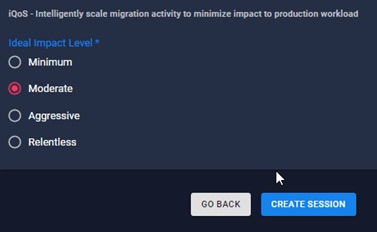
Válassza a Munkamenet létrehozása lehetőséget a migrálás elindításához.
A migrálás kezdeti szinkronizálásának kezdetétől a cMotion elindításáig nincs szükség a CMC-vel való interakcióra. Az irányítópulton figyelheti az aktuális állapotot, a munkamenet-köteteket, és nyomon követheti a módosításokat.
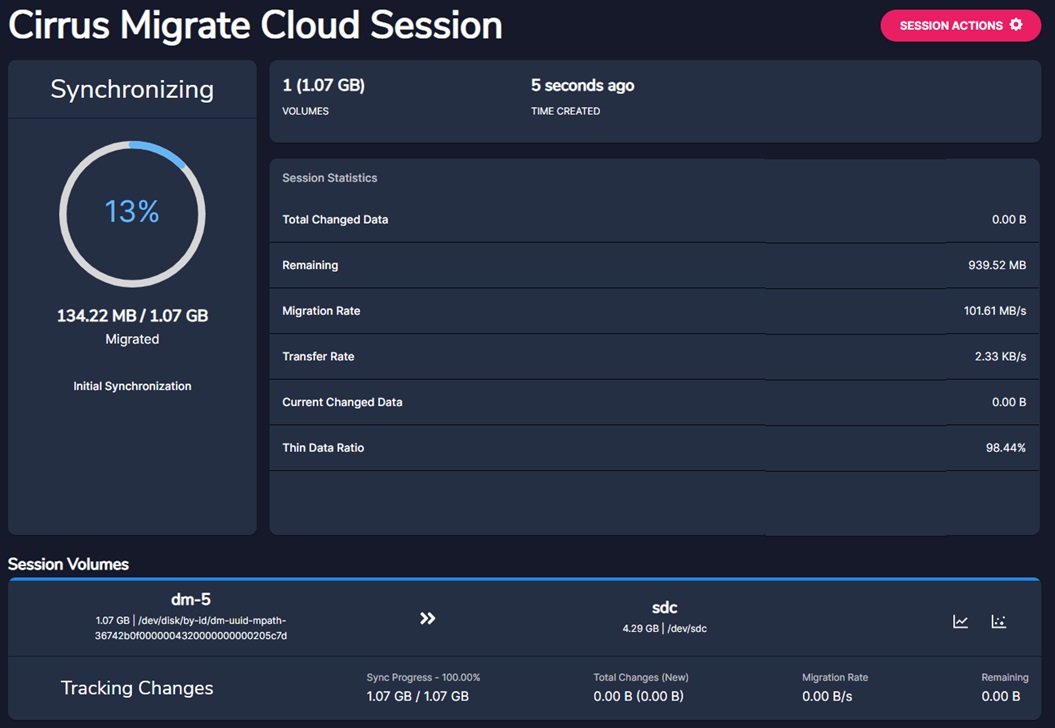
A migrálás során a módosított adattérkép kiválasztásával megfigyelheti a forráseszközön megváltozott blokkokat.
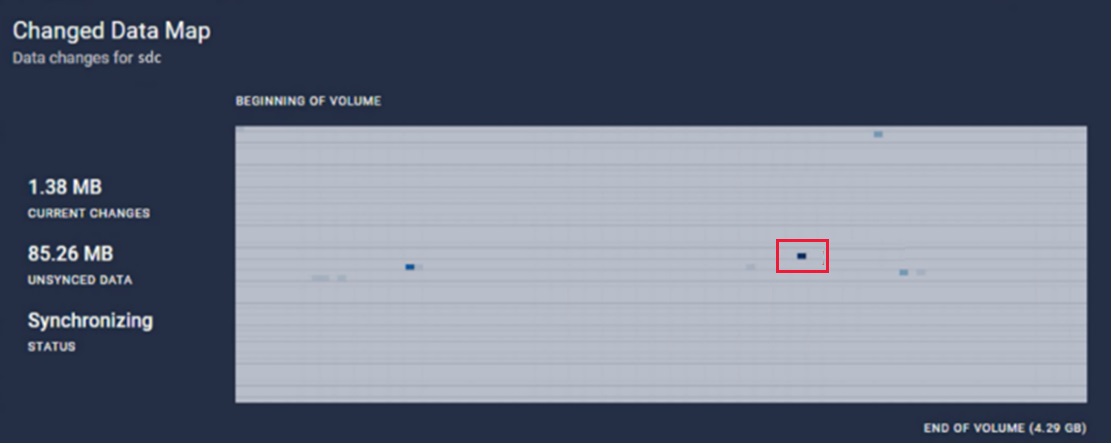
Az iQoS adatai szinkronizált blokkokat és migrálási állapotot mutatnak. Azt is megmutatja, hogy nincs hatása az éles I/O-ra.
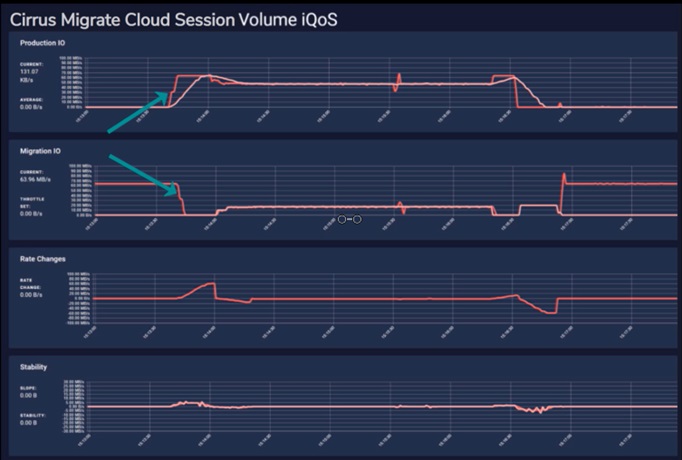
A számítási feladat áthelyezése az Azure-ba a cMotion használatával
A kezdeti szinkronizálás befejezése után készüljön fel arra, hogy a számítási feladatot a forráslemezről a cél Azure Managed Diskre helyezze át a cMotion™ használatával.
A cMotion™ indítása
Ezen a ponton a rendszerek készen állnak a cMotion migrálási™ átállásának csökkentésére.
A CMS-portálon válassza a Trigger cMotion™ using Session lehetőséget a számítási feladat forrásról céllemezre való átváltásához. Ha ellenőrizni szeretné, hogy a folyamat befejeződött-e, használhatja iostata megfelelő parancsot. Lépjen az Azure-beli virtuális gép termináljához, és futtassa iostat /dev/<device_name>például /dev/sdc. Figyelje meg, hogy az IOS-eket az alkalmazás írja a céllemezre az Azure-felhőben.
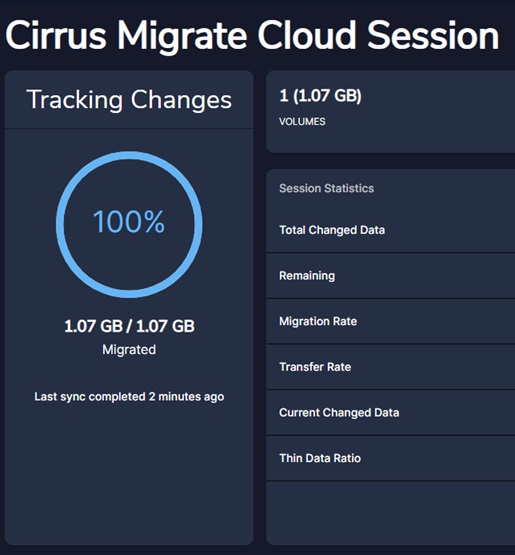
Ebben az állapotban a számítási feladat bármikor visszahelyezhető a forráslemezre. Ha vissza szeretné állítani az éles virtuális gépet, válassza a Munkamenet-műveletek lehetőséget, és válassza a CMotion™ visszaállítása lehetőséget. A forrás gazdagépen/virtuális gépen az alkalmazás futása közben tetszőleges alkalommal oda-vissza pöröghet.
Ha a cél virtuális gép végleges átvágására van szükség, kövesse az alábbi lépéseket:
- Válassza a Munkamenet-műveletek lehetőséget.
- Válassza az Átállás véglegesítése lehetőséget az új Azure-beli virtuális gépre való átállás zárolásához, és tiltsa le a forráslemez eltávolításának lehetőségét.
- Állítsa le a forrás gazdagépen futó egyéb alkalmazásokat a végső gazdagép-átálláshoz.
Az alkalmazás áthelyezése a cél virtuális gépre
A leépítés befejezése után az alkalmazást át kell állítani az új virtuális gépre. Ehhez hajtsa végre a következő lépéseket:
- Állítsa le az alkalmazást.
- Bontsa le a migrált eszközt.
- Csatlakoztassa az új migrált eszközt az Azure-beli virtuális géphez.
- Indítsa el ugyanazt az alkalmazást az Azure-beli virtuális gépen az új migrált lemezen.
Ellenőrizze, hogy nincsenek-e olyan IOS-k, amelyek a forrás gazdagépen futtatják a iostat parancsot. Az Azure-beli virtuális gépen való futtatás iostat azt mutatja, hogy az IO az Azure-beli virtuális gép terminálján fut.
Az áttelepítési munkamenet befejezése a CMC grafikus felhasználói felületén
Az áttelepítési lépés akkor fejeződik be, ha az összes IO-t átirányították a céleszközökre a cMotion™ aktiválása után. Most már bezárhatja a munkamenetet a Munkamenet-műveletek használatával. Válassza a Munkamenet törlése lehetőséget az áttelepítési munkamenet bezárásához. Utolsó lépésként távolítsa el a Cirrus Migrate Felhőügynököket a forrás gazdagépről és az Azure-beli virtuális gépről is. Az eltávolítás végrehajtásához kérje le a Curl eltávolítása parancsot a Cirrus Migrate Cloud üzembe helyezésének gombjáról. A beállítás a portál Gazdagépek szakaszában található.
Az ügynökök eltávolítása után a migrálás teljesen befejeződött. A forrásalkalmazás most éles környezetben fut a cél azure-beli virtuális gépen helyileg csatlakoztatott lemezekkel.
Support
Eset megnyitása az Azure-ral
Az Azure Portalon keresse meg a támogatást a felső keresősávon. Válassza a Súgó + új támogatási kérelem támogatása>lehetőséget.
A Cirrus támogatása
A CMC portálon válassza a CMC-portál Súgóközpont lapját a Cirrus Data Solutions ügyfélszolgálatához való csatlakozáshoz, vagy nyissa meg a CDSI webhelyét, és küldjön egy támogatási kérést.
Következő lépések
- További információ az Azure-beli virtuális gépekről
- További információ az Azure Managed Disksről
- További információ a tárterület migrálásáról
- A Cirrus Data webhelye
- Részletes útmutatók a cMotionhoz